Con la mejora de la función de registro de llamadas, los usuarios de Android pueden obtener más información de sus registros de llamadas, por lo que algunos de ellos tienden a hacer una copia de seguridad para los registros de llamadas. Sin embargo, la copia de seguridad de los registros de llamadas en el teléfono Android no es tan fácil como sincronizar archivos multimedia y muchos usuarios se preocupan por este problema. Afortunadamente, este tutorial puede ayudarlo a deshacerse de este problema, le dirá:
Como hemos mencionado anteriormente, hacer una copia de seguridad para los registros de llamadas de Android no es una tarea fácil, por lo que la mayoría de ustedes se pregunta por qué necesitamos hacer una copia de seguridad de los registros. En realidad, hay muchas razones para esta elección. Por ejemplo:
– Algunos dispositivos solo almacenarían los registros de llamadas durante 30 días. Después de eso, los eliminará automáticamente.
– Los registros de llamadas se pueden proporcionar como evidencia en algunos casos.
– Puede eliminar erróneamente el historial de llamadas al ver la información.
– Los datos de su teléfono pueden perderse debido al ataque de virus.
– Algunos errores u operaciones como el sistema se bloquearon, el reinicio de fábrica, el enraizamiento y la ROM parpadeante dañarían o borrarían el historial de llamadas o incluso otros archivos en su teléfono.
– El daño físico también causaría la pérdida de datos, como la pantalla rota, el agua dañada, etc.
-…
En una palabra, los registros de llamadas son importantes para usted, pero se perderían por razones esperadas o inesperadas, por lo que debe protegerlos.
La computadora es un dispositivo ideal para almacenar algunos datos significativos, por lo que su primera opción aquí es transferir el historial de llamadas de Android a computadora para hacer una copia de seguridad. No obstante, dado que los registros de llamadas se guardan en la memoria interna del teléfono móvil, no puede exportarlos con formas simples. Para mover este tipo de datos del teléfono, debe recurrir a un poderoso software de asistente como Administrador de copia de seguridad de Mobilekin para Android. Con la ayuda de esta herramienta, es capaz de hacer una copia de seguridad de los registros de llamadas con un simple clic.
Ahora, puede hacer clic en el botón Descargar para probar la herramienta de copia de seguridad y restauración de Android.


Paso 1: ejecute la copia de seguridad de Android y restaurar en su computadora
Después de descargar e instalar Mobilekin Backup Manager para Android en su computadora, puede ejecutarlo y conectar su teléfono Android usando un cable USB. Si no tiene cable USB, también puede conectar Android a PC a través de WiFi.
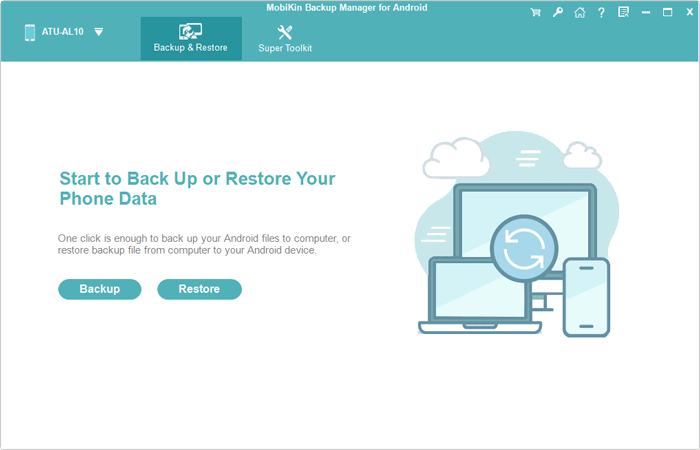
Paso 2: seleccione los archivos para la copia de seguridad
Una vez que el software detecte con éxito el dispositivo Android conectado, aparecerá con la interfaz principal como la imagen a continuación. Ahora, debe hacer clic en la opción «Copia de seguridad» para ingresar la ventana de copia de seguridad de Datos de Android y marcar los tipos de archivos que desea hacer una copia de seguridad.
More reading: Cómo hacer una copia de seguridad de los chats de Line en Android, iPhone y PC
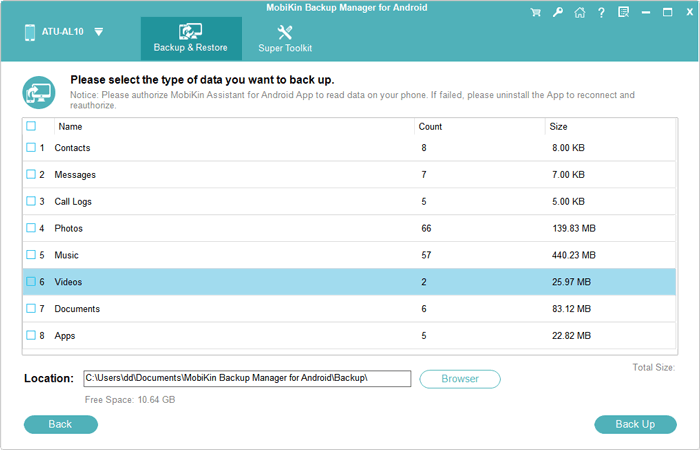
Paso 3: Comience a hacer una copia de seguridad de los registros de llamadas en Android
Para este tema, debe elegir la categoría de «Llores de llamadas» y, si lo necesita, puede hacer clic en «Browser» para especificar una ubicación para guardar los archivos de copia de seguridad. Finalmente, puede hacer clic en el botón «Realización de seguridad» en la esquina inferior derecha para comenzar el proceso de copia de seguridad de los registros de llamadas de Android.
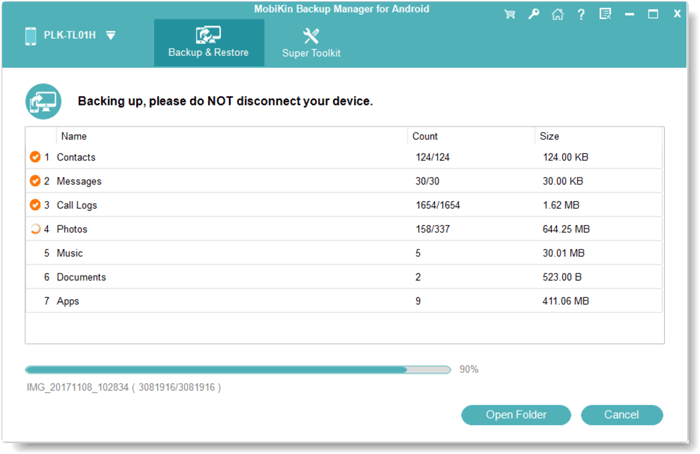
No puede desconectar su teléfono Android de la computadora hasta que termine el proceso de copia de seguridad. La próxima vez, si desea restaurar los archivos de copia de seguridad a su dispositivo Android, puede solicitar el «RestaurarOpción del software de copia de seguridad y restauración de Android Data.
Otra herramienta de copia de seguridad y administrador de Android Data de Mobilekin, Asistente para Android También puede ayudarlo a hacer una copia de seguridad de los registros de llamadas desde el teléfono Android a la PC o Mac de manera completa o selectiva. Con la ayuda de esta herramienta, es capaz de hacer una copia de seguridad de los registros de llamadas con un simple clic. No solo para la copia de seguridad de datos, sino que también le permite administrar los datos de Android en la computadora, por ejemplo, puede importar/exportar registros de llamadas, editar datos del teléfono y eliminar datos en PC o Mac directamente.
Puede descargar la versión gratuita de la herramienta para probar:


Paso 1. Inicie el software instalado y luego use un cable USB para conectar su teléfono Android a la computadora. Aquí debe activar la depuración USB en su teléfono para que el programa pueda detectar el dispositivo con éxito.
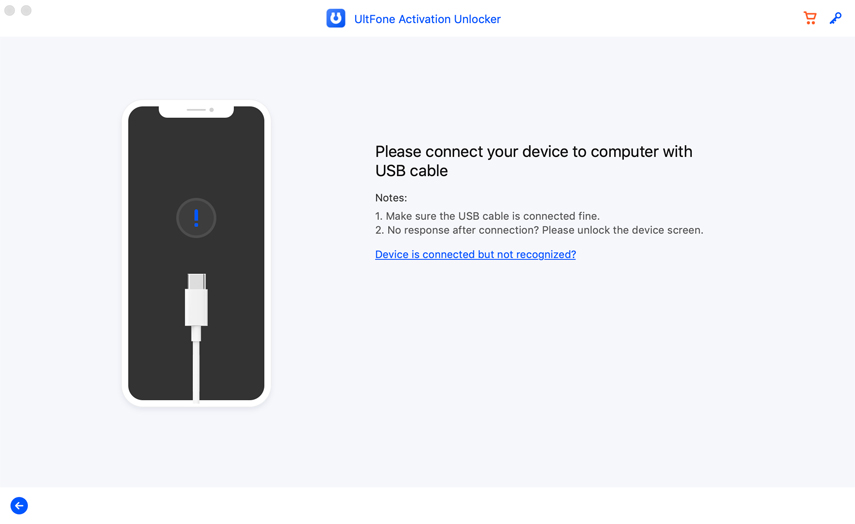
Paso 2. Una vez que se reconoce su teléfono, puede tocar Súper Kit de herramientas en el menú superior y luego seleccionar Respaldo opción en la pantalla.
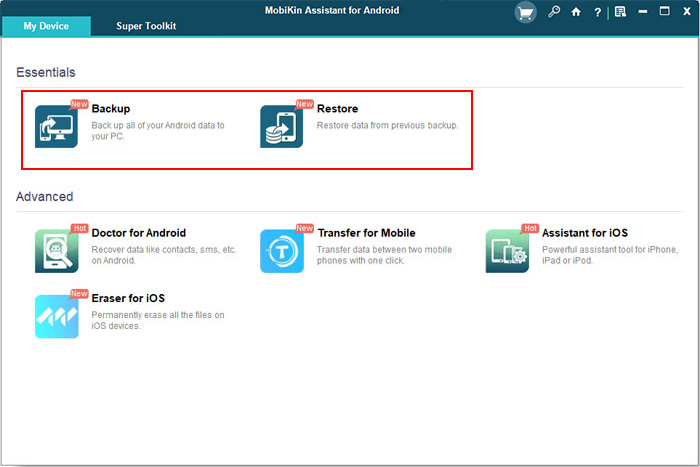
Paso 3. Después de eso, aparecerá una ventana con varias carpetas en la interfaz. En esta ventana, solo marque el Llamados de llamadas opción y seleccione una ubicación para almacenar los archivos. Finalmente, solo golpea Respaldo Para guardar los datos elegidos.
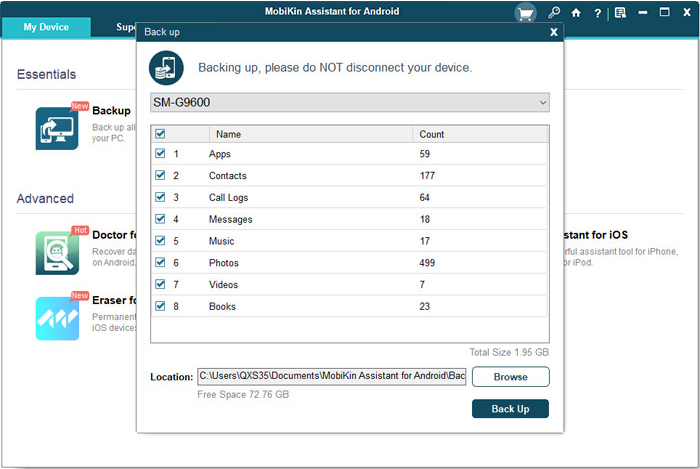
Paso 4. Cuando finaliza el proceso de exportación, puede ver y editar los archivos de copia de seguridad (archivo XML) en su PC sin ninguna limitación.
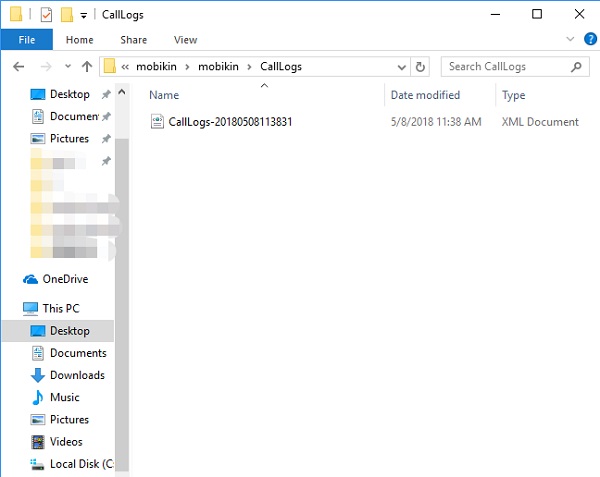
¿Qué otras cosas puedes hacer con este programa?
– Un clic para hacer una copia de seguridad o restaurar los datos de su teléfono Android.
– Importar, exportar o eliminar todos los datos de su teléfono, incluidas aplicaciones, contactos, mensajes, registros de llamadas, imágenes, videos, música, etc.
– Capture la pantalla de su teléfono.
Se supone que cree que guardar el historial de llamadas a la computadora no es conveniente para usted, puede considerar mover los datos de Gmail. Y ciertamente, para completar esta tarea, debe preguntarle a una herramienta llamada Copia de seguridad de SMS+ por ayuda también. Esta es una aplicación gratuita de Android, los usuarios le permiten a los usuarios tomar una copia de seguridad de los registros y mensajes de llamadas a Gmail. Ahora aprendamos cómo hacer una copia de seguridad del historial de llamadas a Gmail:
Paso 1. Descargue la aplicación desde Google Play Store y vaya con las instrucciones para instalarlo correctamente.
Paso 2. Inicie la aplicación instalada y presione Conectar Para vincular su dispositivo a su cuenta de Gmail.
Paso 3. A continuación, solo necesitas tocar Respaldo Y la aplicación cargará sus registros y mensajes de llamadas al Gmail.
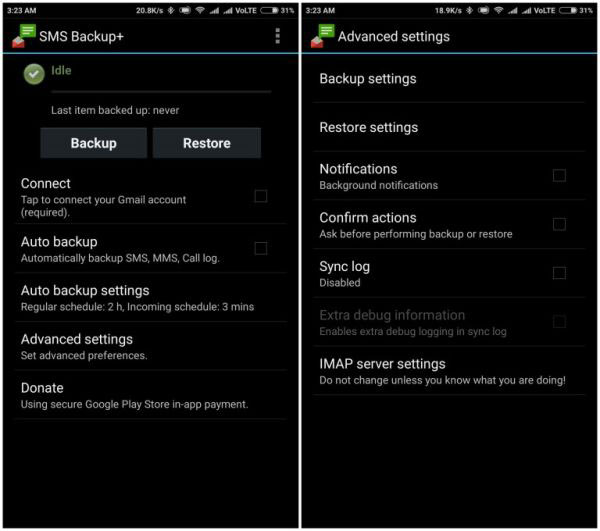
Después de cargar los registros de llamadas a Gmail, puede iniciar sesión en su cuenta para descargar y ver los datos transferidos libremente.
Es posible que algunos de ustedes quieran hacer una copia de seguridad de los registros de llamadas como archivos de Excel. Esto también está disponible siempre que utilice el Call History Manager– Una aplicación móvil. Le ayudará a clasificar los registros de llamadas, todos, salientes, entrantes y perdidos. Puede verificar los registros claramente y hacer una copia de seguridad, restaurar, exportar, falsificarlos u ocultarlos sin ninguna limitación.
Paso 1. Vaya a Google Play Store para descargar e instalar la aplicación.
Paso 2. El siguiente paso es abrir la aplicación y permitirle acceder a llamadas telefónicas y más archivos.
Paso 3. En el Página de historial de llamadaspuedes tocar el icono al lado del cuadro de búsqueda Para exportar los registros de llamadas salientes, entrantes o perdidos a los archivos de Excel como desee. Aquí, puede optar por exportar solo registros salientes, entrantes o perdidos en las listas correspondientes.
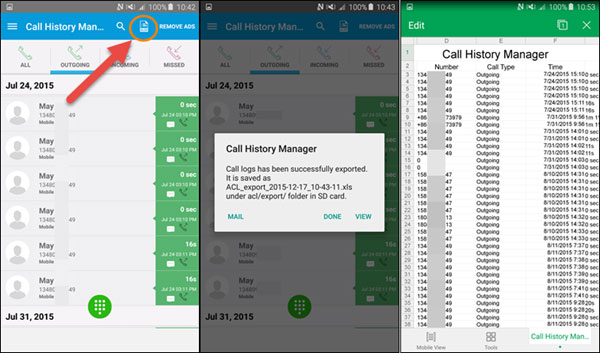
Además de SMS Backup+ y Call History Manager, todavía hay muchas aplicaciones diseñadas para hacer una copia de seguridad de los registros de llamadas de Android en el mercado. Aquí tenemos dos sugerencias para ti:
1. Super respaldo y restauración
Super Backup & Restore es una aplicación avanzada que se puede usar para hacer una copia de seguridad de muchos archivos de Android como SMS, registros de llamadas, contactos, aplicaciones, calendarios, etc. Puede ayudarlo a mover los datos a una tarjeta microSD externa o Gmail. Además, no necesita rootear su dispositivo antes de usar la aplicación, lo que hace que difiera de otras herramientas.
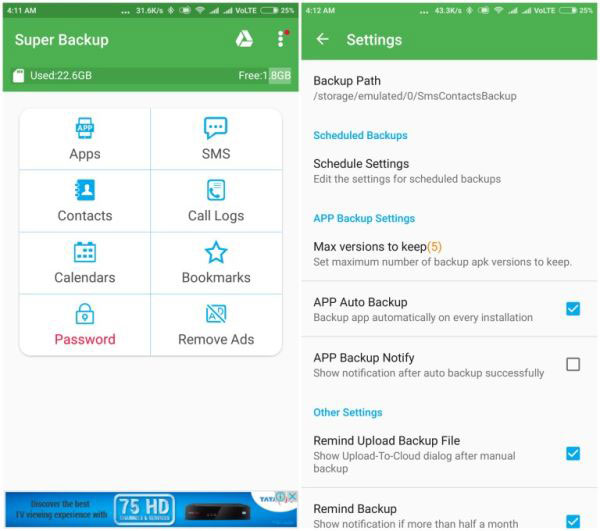
2. SMS Copia de seguridad y restauración
Esta también es una aplicación de respaldo de Android de alta calificación en Play Store. A las personas les gusta, ya que es simple de usar, multifuncional y sin publicidad. Por ejemplo, puede usarlo para cargar los archivos como mensajes y llamar a los registros de llamadas a su correo electrónico, Google Driver o Dropbox y guardarlos como archivos XML. Después de eso, puede editar o imprimir los archivos cargados.
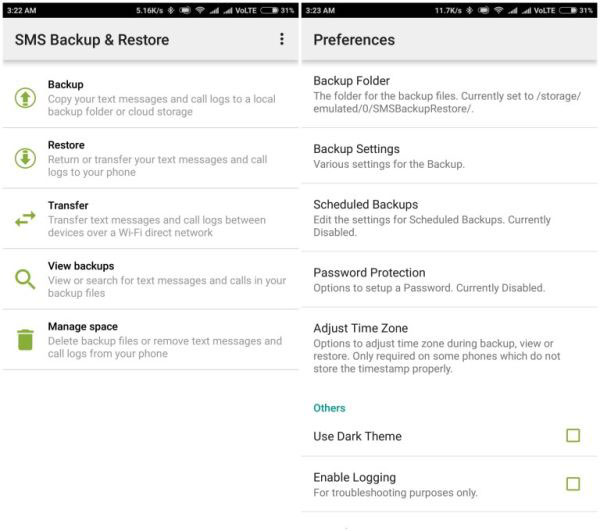
También puede estar interesado en:
¿Cómo transferir registros de llamadas de Android a Android?
Después de hacer una copia de seguridad de los registros de llamadas a la computadora, Gmail, Dropbox, etc., puede recuperar fácilmente sus datos deseados de la copia de seguridad mientras los pierde accidentalmente. Para los archivos que se guardan en Gmail o en el servicio de almacenamiento en la nube, puede restaurarlos simplemente descargando los datos en su teléfono. Pero si los pierde sin copia de seguridad, debe restaurar los datos con Mobilekin Doctor para Android. Con esta herramienta, puede recuperar sus datos con simples clics.


Paso 1. Conecte su teléfono a la computadora a través del cable USB y inicie el software en la PC. Luego debe ir con las instrucciones para activar la depuración USB en su teléfono.
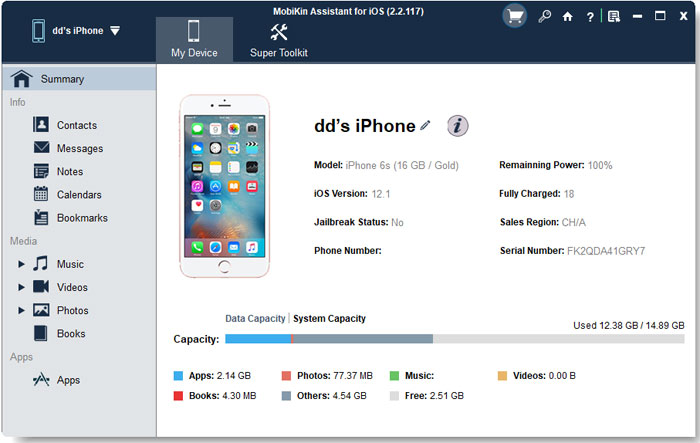
Paso 2. Hacer clic en Llamados de llamadas opción en la interfaz y toque Próximo Para dejar que el programa escanee la carpeta seleccionada.
Paso 3. Después del escaneo, puede tocar Llamados de llamadas en el panel izquierdo para obtener una vista previa de los registros perdidos en el panel derecho. A continuación, puede marcar los archivos que desea restaurar y presionar Recuperar Para extraer los registros de llamadas.
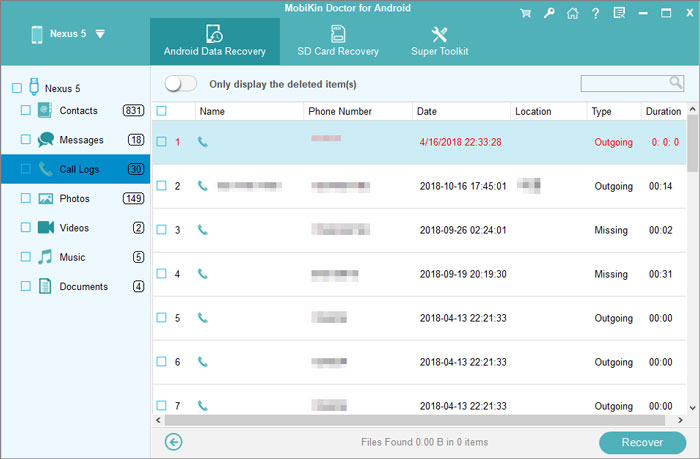
Mira, los registros de llamadas de copia de seguridad en el teléfono Android son muy fáciles. Solo varios clics ¿Puede proteger la información, así que por qué no elegir la herramienta adecuada para evitar que los datos pierdan?
